द्वाराएसकेशून्य टिप्पणियांआखरी अपडेट 19 अप्रैल, 2017
अपने टीवी पर टाइमर सुविधा पसंद है? तुम अकेले नही हो। कई उपयोगकर्ता इसे अपने टीवी पर सेट करते हैं, इसलिए यह उन्हें आधी रात में नहीं जगाता है। सबसे अच्छी नींद जो आप अनुभव कर सकते हैं वह है सोने के समय "पावर डाउन" करना। हममें से कई लोगों को सोते समय अपने मोबाइल डिवाइस पर वीडियो/टीवी देखने की बुरी आदत होती है। इस लेख में, हम आपको अपने आईपैड के लिए टाइमर सेटअप करने के तरीके के बारे में एक त्वरित टिप दिखाएंगे।

यदि आपने कभी सोचा है कि आप अपना आईपैड कैसे सेट कर सकते हैं ताकि यह आपके वीडियो, संगीत को स्वचालित रूप से बंद कर दे, तो हम आपको इस लेख में चरणों के माध्यम से चलेंगे। यह आसान टिप आपके समय के लिए कुछ मिनटों से भी कम समय की आवश्यकता होगी।
इस सुविधा को अपने iPhone या iPad पर सेट करना आसान है और इसके लिए आपको कोई तृतीय पक्ष ऐप खरीदने की आवश्यकता नहीं है। केवल चेतावनी यह है कि आपका विचार आईओएस 10 या उच्चतर पर होना चाहिए।
हम मान रहे हैं कि आप अपने डाउनलोड किए गए वीडियो देखने के लिए या तो ऐप्पल के "वीडियो" ऐप या नए "टीवी" ऐप का उपयोग कर रहे हैं। जब आप अपने वीडियो प्लेबैक को स्वचालित रूप से रोकने के लिए टाइमर सेट करने के लिए तैयार हों।
अंतर्वस्तु
- .टाइमर फंक्शन कैसे सेट करें
- संबंधित पोस्ट:
.टाइमर फंक्शन कैसे सेट करें
चरण 1 आरंभ करने के लिए अपनी होम स्क्रीन पर घड़ी ऐप पर टैप करें
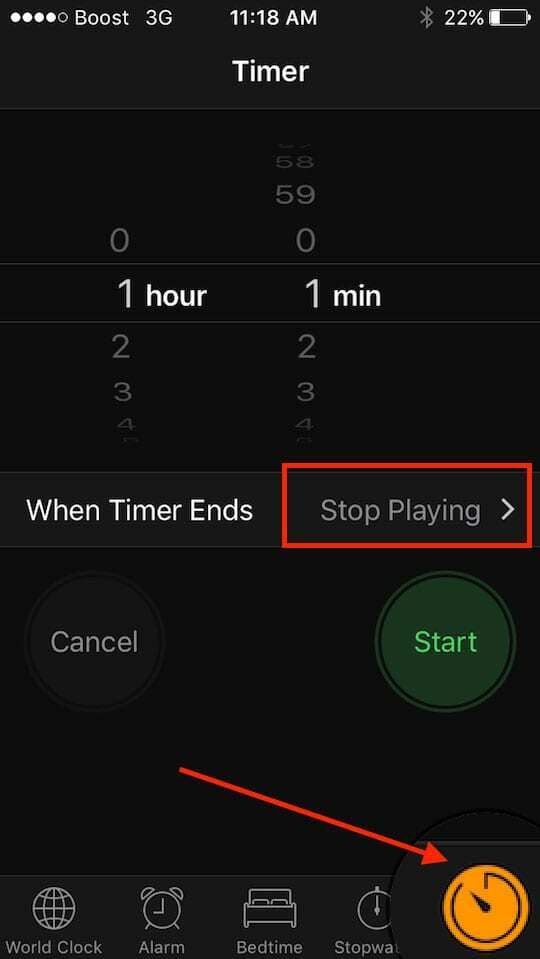
चरण 2 इसके बाद, टाइमर टैब पर टैप करें। यह आपकी स्क्रीन के नीचे दाईं ओर अंतिम टैब है।
चरण 3 टाइमर को उस अवधि के लिए सेट करें जो आप चाहते हैं।
चरण 4 पर थपथपाना "जब टाइमर समाप्त होता है". यहां डिफ़ॉल्ट "रडार" दिखाता है। स्क्रीन के नीचे स्क्रॉल करें और विकल्पों की सूची से "प्लेइंग बंद करें" चुनें।
चरण - 5 इसे सेट करने के लिए स्क्रीन के ऊपरी दाएं कोने में "सेट" पर टैप करें और पर क्लिक करें शुरू
इतना ही! एक बार आपके द्वारा निर्धारित समय सीमा पूरी हो जाने के बाद, जो वीडियो आप चला रहे थे वह अपने आप बंद हो जाएगा ताकि आप अपनी अच्छी रात की नींद का आनंद ले सकें।
यदि आप अपने Apple iOS उपकरणों पर स्लीप टाइमर या गतिविधि टाइमर का उपयोग करने के लिए कुछ और घंटियाँ और सीटी देख रहे हैं, तो कृपया नीचे इस लेख को देखें:
सम्बंधित :iDevice पर स्लीप टाइमर का उपयोग कैसे करें।
इसे हासिल करने के लिए आपको किसी थर्ड पार्टी ऐप की जरूरत नहीं है। हमें उम्मीद है कि आपको यह त्वरित टिप पसंद आई होगी। कृपया नीचे टिप्पणी में हमें बताएं यदि आपके कोई प्रश्न हैं या आप अपना पसंदीदा आईपैड/आईफोन टिप साझा करना चाहते हैं।

ऐप्पल पर ए/यूएक्स के शुरुआती आगमन के बाद से तकनीक के प्रति जुनूनी, सुडज़ (एसके) ऐप्पलटूलबॉक्स की संपादकीय दिशा के लिए जिम्मेदार है। वह लॉस एंजिल्स, सीए से बाहर है।
पिछले कुछ वर्षों में दर्जनों OS X और macOS विकासों की समीक्षा करने के बाद, Sudz macOS की सभी चीजों को कवर करने में माहिर है।
पूर्व जीवन में, सुडज़ ने फॉर्च्यून 100 कंपनियों को उनकी प्रौद्योगिकी और व्यवसाय परिवर्तन आकांक्षाओं के साथ मदद करने का काम किया।